Як встановити обліковий запис Gmail в опері. [Пошта / браузер]

Desi nu este cel mai popular Інтернет -браузер, Опера se bucura de foarte multi fani. Este cel mai sigur Internet Browser la capitolul безпека, iar la functionalitati, fara sa luam in calcul додатки і plugins, depaseste Mozilla Firefox.
Pe langa posibilitatea de a tine un mic notes, de a urmari fluxuri RSS, чат (IRC), Newsgroup, Opera are integrat si un sistem de Електронна пошта ce permite conexiune POP до mail server. Practic puteti folosi Opera in loc de Office Outlook.
Pe Opera se pot seta toate adresele de e-mail care permit conexiune Pop3. Ne oprim la Gmail (poate cel mai folosit serviciu de e-mail) si incercam sa vedem cum ne putem seta contul de Gmail pe Opera, astfel incat sa putem receptiona і expedia mesaje via e-mail.
1. Mergeti in bara de servicii a Opera -> Tools -> Mail and Chat Accounts… & Yes (daca nu mai aveti ceva setat).
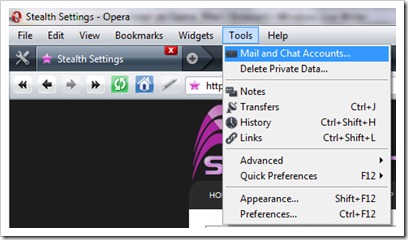
2. В New Account Wizard, selectati E-mail, apoi apasati butonul Next.
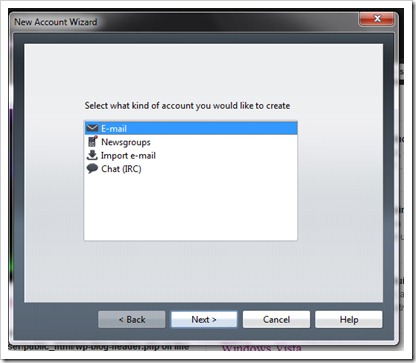
3. Dupa ce apasati butonul “Наступний” trebuie sa introduceti numele dvs. si adresa de e-mail completa. La “Організація” nu este obligatoriu de completat. Next.
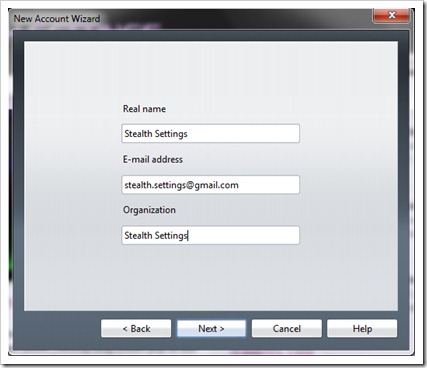
4. Mergeti in contul de Gmail -> налаштування -> Вкладка Redirectionare si POP/IMAP -> algeti o optiune de activare POP si actiunea cand mesajele sunt accesate cu POP. De preferat este ca mesajele sa ramana arhivate in contul de Gmail. Click pe imaginea de mai jos:
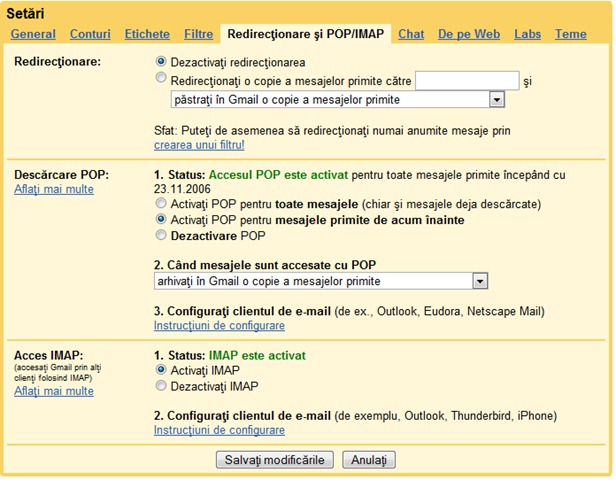 Click pe butonul de jos: Salvati modificarile.
Click pe butonul de jos: Salvati modificarile.
5. Va intoarceti in setarile de le Opera si continuati de la pasul 3. Introduceti adresa de e-mail, parola, bifati in dreptul Regular e-mail (POP) потім натисніть кнопку Закінчити.
Contul de Gmail a fost setat.
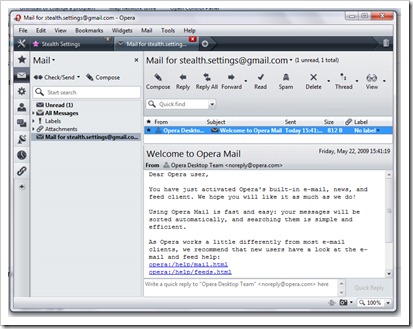
By default, mesajele expediate din Opera vor avea o semnatura a browserului cu o reclama la serviciul de Opera Mail. :
Using Opera’s revolutionary e-mail client: http://www.opera.com/mail/
Pentru a schimba semnatura mesajelor expediate de pe Opera, mergeti in Tools -> Mail and Chat Accounts -> selectati adresa pentru care doriti sa modificati semnatura, si apasati butonul “Редагувати”.
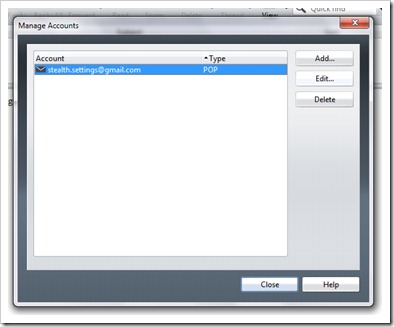
Mergeti in tab-ul “Outgoing” si editati semnatura (Signature) dvs. apoi apasati OK.
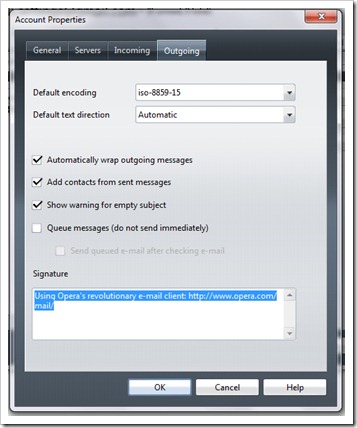
Daca ati citit acest tutorial pana la capat si nu v-ati apucat sa faceti setarile, este bine sa incepeti cu punctul 4. Ordinea : 4, 1, 2, 3, 5 …
Va multumesc ca imi intelegeti lenea de a inlocui punctele in tutorial :)
Як встановити обліковий запис Gmail в опері. [Пошта / браузер]
Що нового
Про Stealth L.P.
Засновник і редактор Stealth Settings, din 2006 pana in prezent. Experienta pe sistemele de operare Linux (in special CentOS), Mac OS X , Windows XP > Windows 10 Si WordPress (CMS).
Переглянути всі повідомлення від Stealth L.P.Вас також може зацікавити...

